Съдържание
- Какво е SD карта?
- Дали функциите за преместване работят?
- Прехвърляне на файлове в SD карта с помощта на компютър
- Приложения за прехвърляне на памет
- Link2SD
- Създаване на скрита област
- Създаване на емулация с помощта на
- Как да преместите кеша в SD картата?
- Как да преместя приложенията си в моя Samsung Galaxy?
- Заключение
За да преместите паметта си на флашка на Android, обикновено се използват специални приложения и софтуер, които ви позволяват да извършите процедурата с едно кликване. Функцията, която позволяваше да се обединяват вътрешни и външни ресурси, беше налична в ранните версии на операционната система, но с времето изчезна. Какви са най-добрите начини за прехвърляне на памет към и от телефона и как да инсталирате приложения на SD картата?? Прочетете за него в статията по-долу.
Какво е SD карта?
Повечето евтини смартфони имат доста оскъдна вътрешна памет, което кара много собственици на електронни устройства да се чудят за прехвърлянето на данни на карта с памет в Android. Въпреки че в някои случаи потребителите дори не се нуждаят от 16 гигабайта, тъй като искат да поберат възможно най-много снимки, видеоклипове и игри в телефона си. Ако случаят е такъв, SD картите могат да съхраняват гигабайти полезна информация.
След инсталирането на външното устройство трябва да се зададе нов път за записване на файлове, изтеглени от интернет. За да направите това, отидете в настройките и изберете "Приложения". Там ще откриете ред, който определя дали новите файлове ще се записват във вътрешната памет на смартфона или системата ще даде приоритет на SD-картата. Въпреки че ако беше толкова лесно, хората нямаше да задават въпроси за това как да прехвърлят памет на флашка с памет на Android.
Дали функциите за преместване работят?
С Android 6.0 прехвърлянето на памет към и от карта с памет може да се извърши с помощта на вътрешни инструменти операционна система. Просто трябва да влезете в "Настройки", и след това изберете от списъка "Мениджър на приложения". След актуализирането на устройствата до Android 7 обаче прехвърлянето на паметта в картата е премахнато по някаква причина. Може би разработчиците са смятали, че тази функция е твърде полезна, тъй като е по-лесно да се купи SD карта, отколкото телефон с 16 гигабайта вътрешна памет.

Ако сте щастлив собственик на смартфон с Android 6.0, можете спокойно да използвате вградения мениджър на приложения, за да преместите не само свободната памет, но и различни програми, които вече са били инсталирани на външното или вътрешното устройство. За по-усъвършенстваните версии ще трябва да прибегнете до други методи за преместване.
Прехвърляне на файлове в SD карта с помощта на компютър
Един от най-лесните начини за прехвърляне на приложения в паметта на Android. Методът също така ви позволява да премествате различни мултимедийни файлове (музика, видеоклипове, снимки) на външното си SD устройство без никакви затруднения.

- Свържете устройството към компютъра с помощта на USB кабел.
- Отидете в папката с операционната система на вашия смартфон и потърсете файла.
- Изрязване снимка или видеоклип. След това го поставете в папка на SD-картата си.
Докато преглеждате съдържанието на дисковете си, можете да създавате и допълнителни папки, за да откривате лесно файловете си. Просто щракнете с десния бутон на мишката върху желания дял и изберете "Създаване на папка".
Съществуват и специални приложения, които ви позволяват да прехвърляте мултимедийни файлове, без да използвате компютъра си. Най-добрият вариант за за начинаещи потребители ще се превърне в мениджър на файлове, който може да бъде изтеглен безплатно от Google Play.
Приложения за прехвърляне на памет
Говорейки за инструменти на трети страни, има няколко интересни програми, които могат да прехвърлят няколко гигабайта от вашия SD стик. Например, добро приложение за начинаещи потребители е AppMge III, което позволява прехвърляне на паметта към флашката на Android (или обратно) за няколко секунди.
Функцията за преместване също е много полезна добавка инсталирани приложения. Потребителят може да избере повече от една програма, която да бъде преместена в SD картата, или да щракне върху "Преместете всички". Можете също така просто да проверите списъка с инсталираните приложения и техния размер по този начин.
Но имайте предвид, че не всички приложения могат да бъдат преместени от вътрешния диск на външния. Обикновено тези ограничения се определят от разработчиците на операционната система или на програмата, която потребителят е изтеглил. Пример за това е сайтът за социални мрежи Facebook и месинджърът WhatsApp - не можете да преместите тези приложения на SD карта.
Link2SD
Освен гореспоменатата AppMge III има и други програми, които ви позволяват да прехвърляте приложения в картата с памет на Android 8 и нагоре. Един от най-добрите примери е Link2SD, който има много полезни функции, но изисква много фина настройка. Например приложението изисква root достъп и скрита област във файловата система на SD картата, която ще се използва за емулиране на.

няколко думи за работата на самото приложение. Link2SD не само ви позволява да премествате файлове и инсталирани програми от вътрешната памет на смартфона към външното устройство, но има и следните функции:
- създаване на преки пътища на работния плот;;
- преинсталиране и деинсталиране на програми;
- разпространение на инсталационен APK;
- почистване на паметта;
- замразяване на приложението.
Всички тези функции са достъпни безплатно, но потребителите на Advanced Manager имат възможност да изчистват кеша автоматично и да премахват досадните реклами, които се появяват при стартиране.
Създаване на скрита област

Link2SD е доста добър по свой собствен начин, но дори опитни потребители често имат въпроси относно Използване на приложение. Хората се интересуват най-вече от това как да създадат скрита област в телефона си, която е необходима за правилната работа на приложението. Отговорът: това може да стане с помощта на вградения в смартфона режим за възстановяване. Тя се активира по различен начин при различните смартфони:
- Натиснете бутона за отключване и веднага след това натиснете бутона за силата на звука;
- Натиснете и задръжте натиснати двата бутона за сила на звука заедно с бутона за захранване на смартфона;
- Натиснете бутоните за захранване, сила на звука и "Начало".
След като влезете в режим на възстановяване, изберете Разширени и щракнете върху Разделяне на SD карта. След това трябва само да създадете файлова система ext3. Размерът трябва да се зададе от вас. Най-доброто от всички Не пестете памет и отделете 1 гигабайт (1024 мегабайта) за скритата област. В противен случай твърде големите приложения няма да могат да бъдат преместени от телефона в SD картата. Файлът за подмяна трябва да бъде нулиран.
Създаване на емулация с помощта на
Много потребители се колебаят дали да експериментират с функциите за възстановяване, но създаването на скрита област е задължителна задача, която трябва да бъде изпълнена, преди да използвате Link2SD. Можете също така да създадете емулация с помощта на компютърна програма от трета страна, EaseUS Partition Master, първоначално предназначена за за работата с твърди дискове, но сега инструментът се използва предимно за създаване на файлови системи ext3.

След инсталиране на помощната програма на настолен компютър компютър или Трябва да се свърже лаптоп със смартфон с вградена SD карта. В главния прозорец на програмата трябва да намерите дял с външно устройство, след което щракнете с десния бутон на мишката върху него и изберете функцията Delete Partition (Изтриване на дял), която изтрива всички данни от флаш устройството. След това остава само да щракнете върху Неразпределена файлова система и да изберете опцията Създаване на дял, необходими за Създаване на система ext3.
Как да преместите кеша в SD картата?
Много собственици на смартфони се чудят дали данните от приложенията, които са преместили от вътрешния диск на външен, се прехвърлят. Специално за такива хора отговорът е: не, но това може да стане с помощта на програми на трети страни. Един от най-добрите инструменти за тази цел е FolderMount - той се отличава с лесен за използване интерфейс, много разширени функции и приятен дизайн.

Защо е необходимо да прехвърляте кеш данни на флаш устройство, ако това само натоварва операционната система?? Някои потребители искат да запазят напредъка си в игрите или да запазят настройките на приложението си. Да, кешът консумира много оперативна памет, но някои хора прекарват години в изтегляне на герои в някоя MMORPG, за да ги покажат на приятелите си. Би било жалко да загубите целия си напредък след прехвърляне на играта на SD картата.
Как да преместя приложенията си в моя Samsung Galaxy?
Вече знаете всичко за това как да прехвърляте файлове на флашка с памет за Android. Но собствениците на смартфони от висок клас често се чудят дали приложенията могат да бъдат преместени на техните устройства. Да, можете да. Но разработчиците на Samsung Galaxy се увериха, че клиентите им могат да използват помощни програми за прехвърляне на памет от трети страни, вместо да купуват телефон с 32 или 64 гигабайта.

Извършете преместването по същия начин, както е описано по-горе, но никога не изваждайте SD картата, след като приложенията са поставени на нея. В противен случай приложенията просто ще станат неактивни и ще трябва да ги инсталирате отново. Това обаче се отнася само за приложения. Снимки, филми, видеоклипове, музикални и текстови файлове могат да бъдат преместени на външен диск, без да се страхувате от загуба при изваждане на SD картата.
Заключение
Бихме искали да препоръчаме на нашите читатели да гледат кратък видеоклип, в който авторът обяснява по-подробно двата споменати метода за прехвърляне на приложения на външен диск. Информацията винаги е много по-лесна за възприемане с конкретен пример.
Надяваме се, че вече сте разбрали по-добре как да прехвърлите паметта на флашка с памет за Android. Всъщност в това няма нищо сложно. Разбира се, подобно събитие ще изисква подходяща подготовка и инсталиране на приложения от трети страни, но собствениците на смартфони с по-стар фърмуер могат лесно да преместят няколко гигабайта на диска и обратно, като използват вградените функции. За всички останали препоръчваме да използват доказаните методи, описани в нашата статия. Лесно ще получите необходимите резултати.
 Как да освободите памет в android: методи, инструкции
Как да освободите памет в android: методи, инструкции Липсващи файлове на usb памет - как да ги възстановите? Начини за решаване на проблема
Липсващи файлове на usb памет - как да ги възстановите? Начини за решаване на проблема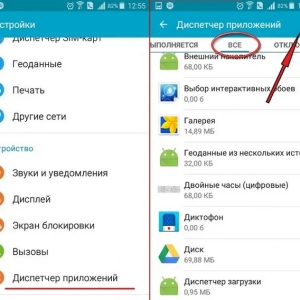 Как да увеличите вътрешната памет на телефона си с android: подробно описание
Как да увеличите вътрешната памет на телефона си с android: подробно описание Как да се отървете от хълцането: народни методи, прости съвети и доказани начини
Как да се отървете от хълцането: народни методи, прости съвети и доказани начини Как да печелим пари с приложения за android: съвети и препоръки
Как да печелим пари с приложения за android: съвети и препоръки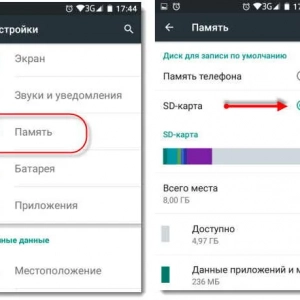 Как да преместите приложение за android в sd карта: инструкции и препоръки стъпка по стъпка
Как да преместите приложение за android в sd карта: инструкции и препоръки стъпка по стъпка Няма разрешение за изтриване в android. Как да получите разрешение?
Няма разрешение за изтриване в android. Как да получите разрешение? Почистване на кеша на android: преглед. Power clean. Sd maid
Почистване на кеша на android: преглед. Power clean. Sd maid Импортиране на контакти в android: опции и инструкции
Импортиране на контакти в android: опции и инструкции